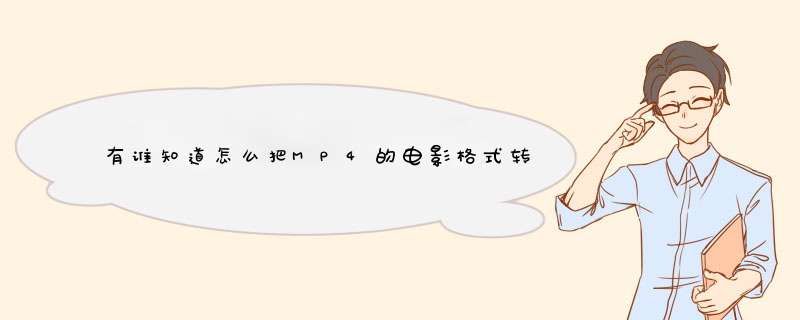
该网页是百度快照,但左边工具栏中的那个“SMV电影转换工具”可以下载的,点击时会报错,不理它,等一下就会出现询问存放在哪的提示,是RAR文件。
SMV视频转换工具-- *** 作说明
发布者:索创数码发布时间:2005-10-21阅读:98次
SMV视频转换工具
--- *** 作说明
一、影片转换说明:
1.使用convert文件夹中的video2smv.exe程序,打开转换界面.
2.输入文件中选择要转换文件的路径,输出文件选择要保存文件的地址.
3.转换参数设置:SoruceFrameRate选择15帧进行转换,转换尺寸选择96*96,选择FullScreen
如果是整部片子都转换,就直接点击开始转换,
如果只是部分转换,点结束用鼠标拖动下面的移动条,选择要转换的影片的长度.
4.接着开始转换,结束后就会在保存目录下生成一个smv格式的文件
二、文件保存到mp3里面说明
1.所有转换成smv格式的影片资源必须放在MVIDEO命名的文件夹里。
进入菜单后,通过前进后退键选择要看的影片后,按播放键开始欣赏,
影片完后可以自动接着往下播放。
2.图片直接存放到移动硬盘里,不用放到文件里
3.SMV电影文件适用于Q8、SC-238A、SC-239A
索创数码科技有限公司
0769-6382791
2005-10-21
SMV视频转换工具-- *** 作说明
发布者:索创数码发布时间:2005-10-21阅读:98次
SMV视频转换工具
--- *** 作说明
一、影片转换说明:
1.使用convert文件夹中的video2smv.exe程序,打开转换界面.
2.输入文件中选择要转换文件的路径,输出文件选择要保存文件的地址.
3.转换参数设置:SoruceFrameRate选择15帧进行转换,转换尺寸选择96*96,选择FullScreen
如果是整部片子都转换,就直接点击开始转换,
如果只是部分转换,点结束用鼠标拖动下面的移动条,选择要转换的影片的长度.
4.接着开始转换,结束后就会在保存目录下生成一个smv格式的文件
二、文件保存到mp3里面说明
1.所有转换成smv格式的影片资源必须放在MVIDEO命名的文件夹里。
进入菜单后,通过前进后退键选择要看的影片后,按播放键开始欣赏,
影片完后可以自动接着往下播放。
2.图片直接存放到移动硬盘里,不用放到文件里
3.SMV电影文件适用于Q8、SC-238A、SC-239A
索创数码科技有限公司
0769-6382791
2005-10-21
关于把RM格式转成SMV格式的解释,强烈要求加精
纽曼视频MP3支持播放的视频格式是SMV格式,视频文件播放的添加让彩屏机的功能不再单一,不过很多用户在使用该功能的时候却出现了不少问题。我在这里和大家说明一下。
1)视频文件需要转换,转换前请注意以下几点。
smv格式的视频没有现成的,必须经过转换。转换前请做好以下的准备工作:
(1).确保电脑上安装的Windows Media Player的版本是9.0或以上版本,确保DirectX的版本是9.0或以上版本(推荐为9.0C)
(2).如果需要转换的格式是AVI、RMVB、MOV等格式请确保电脑上已经安装了相关的视频解码器,推荐一个软件"K-Lite Mega Codec Pack"
(3).本人做过测试,一般在电脑上可以播放的视频都可以使用“smv转换工具”转换为smv格式的视频。swf格式的可以先通过软件转换为mpg或avi格式再用转换工具转换。我测试过如下格式,这些都是可以转换的。
A) avi的AVI格式文件; ‘经过部分测试,支持!(因为avi格式很复杂,所以只能测试部分种类的文件)
B) asf、wmv的Windows Media格式文件; ‘经过测试,支持!Windows Media Player请升级到9.0及以上版本;DirectX请使用9.0及以上版本。
C) mpg、mpeg的MPEG1格式文件(VCD的格式); ‘经过测试,支持!其中mpeg后缀名在转换时请改output file内的文件的后缀名为smv
D) rm、rmvb的Realplay格式文件; ‘经过测试,支持!其中rmvb后缀名在转换时请改output file内的文件的后缀名为smv
E) mov的Quicktime格式文件; ‘经过测试,支持!
F) vob的MPEG2格式文件(DVD的格式); ‘经过测试,支持!
以下是文字说明:
1.使用免安装版只要解压文件到任何目录下,运行video2smv.exe程序,可以打开如图的转换界面。
2.通过input video,选择要转换的文件。选择格式的时候推荐大家把对话框中的“文件类型”改成“all”,以便选择rm/rmvb和vob等格式的文件。
3.输出的文件路径将列在output video后面,大家也可以通过后面的按钮自己设定目标路径。
*注意:当选择的文件格式是rmvb和mpeg时,请将目标文件的扩展名改为smv。如果不手动改的话:rmvb的会自动变成rsmv,mpeg的会自动变成msmv,转换后的文件将不能被mp3正常识别,请将这两个后缀名的文件改成正确的格式。
4.对于转换帧率(Frame Rate),我觉得15 fps是个比较好的设置,转换后的文件不是很大,而且画面不会有明显的停滞感。但需要注意,过低的帧率不但画面不连续,而且死机的几率也相应增大。(特殊说明,如果你确定原始视频的码率小于15那么请选择“源文件码率”)
5.对于转换尺寸(Dimension),应该选择96*64,如果是整部片子都转换,就直接点击开始转换,如果只是部分转换,点结束用鼠标拖动下面的移动条,选择要转换的影片的长度。
6.转换后的smv文件要放入mvideo目录才能被mp3识别并播放。放在其他目录的smv文件将不被识别。
AMV精灵是国内第一款最小巧的AMV格式视频转换工具,它支持 AVI ASF WMV MPG MPEG MOV DAT RM VOB 等多种视频格式转换为AMV格式。相对于MTV格式来说,AMV视频格式比MTV视频格式有着更好的压缩比例以及画面质量。通过AMV精灵转换出来的影音文件一分钟的容量大约在1.6MB--1.8MB左右。换算后可得知,一部256MB的视频MP3播放器可存放约130分钟的AMV格式的电影,因此用户可以将一部电影从头看到尾,不存在看半截的遗憾了,从而真正让视频MP3播放器成为“电影播放机”,所以AMV视频格式被越来越多的厂家所采用。
转换说明
详细步骤请看(详细) AMV精灵帮助.chm (713 KB)
安装完毕后,打开AMV精灵。(注意:其实从网上下的解压包解压后不需要点安装什么的,因为解压后就是可以直接运行的程序了,打开这个叫AMV转换精灵.EXE的文件就可以转了)
此软件为中文,所以 *** 作很容易 。
“输入文件” 指定要转换的源文件路径。可以点右边的文件夹图标来选择你要转换的源文件。
“输出文件” 设置转换后的文件的存放位置。可以点右这的光盘图标改变路径。
“输出信息” 这里显示要转换的视频的大小及长度等信息。
输出信息右边的齿轮图标为转换文件的属性设置,在列表先选择要设置的文件,然后点击它,就会d出对话框设置相关属性。
设置完成以后,点击下面的双箭头的图标,开始转换, 最下面为转换进度,转换完成后,软件自动调用AMV播放器播放,验证文件是否能正常播放。
参考资料:http://product.xinhuanet.com/soft/detail.php?softid=108312
欢迎分享,转载请注明来源:内存溢出

 微信扫一扫
微信扫一扫
 支付宝扫一扫
支付宝扫一扫
评论列表(0条)